对excel工作表内容选择显示或隐藏
2014年11月03日 08:24 发布来源:Excel学习网
若是将一张表格打印出来了,那么其中的数据不可能再被藏匿。然而在电子表格中则不然,我们可以根据情况对excel工作表内容选择显示或隐藏。尤其是不希望被人看到的重要数据,那么最好将涉及的行列进行隐藏。
隐藏行或列的方法很简单,首先选择要隐藏的行或列,再选择“格式”一“行”一“隐藏”或“列”一“隐藏”命令即可。要取消隐藏则需要一些技巧,因为如果不是制作者本人可能不容易看出表中隐藏了哪些数据。若观察到隐藏了哪些行或列,则需要选择与被隐藏的行或列相邻的行或列,然后选择“格式”一“行,取消隐藏”或“列,取消隐藏”命令。以下操作先将excel工作表的第2行和E列隐藏了,然后再将其取消隐藏。
1、任意选择一行,如选择第2行。选择“格式”一“行"一“隐藏”命令将其隐藏。

图1
2、任意选择一列,如选择E列。选择“格式”一“列”一“隐藏”命令将其隐藏。仔细观察隐藏后的效果。
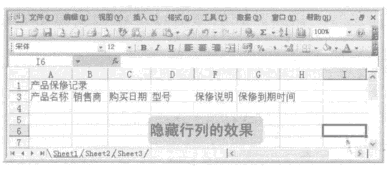
图2
3、取消隐藏E列时,选择D列和F列,然后选择“格式”一“列”一“取消隐藏”命令使其显示。取消隐藏行的方法是选择第1行和第3行,然后选择“格式”一“行”一“取消隐藏”命令。
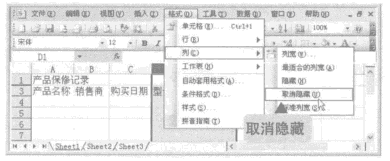
图3
我们对excel工作表内容选择显示或隐藏,隐藏的本质是将行高或列宽值设置为0,因此还有一种方法隐藏行列就是将其值设为0。在隐藏了行或列的位置,Excel会在相应的行号或列标处以粗黑线表示。
原创文章如转载请注明:转载自Excel学习网 [ http://www.excelxx.com/]
需要保留本文链接地址:http://www.excelxx.com/xuexixinde/1110.html
需要保留本文链接地址:http://www.excelxx.com/xuexixinde/1110.html
上一篇:在excel中插入整行和整列
下一篇:利用excel撤消和恢复功能
相关教程:
经典Excel学习视频及教程推荐:
Excel优秀工具推荐:
小工具推荐:
